Как сделать свой штрих на телефоне
Нужно было сделать одну обработку с использованием сканера ШК, а покупать сканер уж очень не хочется ради того, что бы отлаживать ее работу. За пару часов нашел один интересный способ использования телефона в качестве сканера ШК.

Нам понадобится:
1.Телефон на android выше 4.0 с камерой. (качество камеры не важно, но от этого зависит как долго вы будете ловить штрихкод)
2. ПК с ОС Windows c Bluetooth или WiFi-сетью
3.Приложения Barcode Scanner и GetBlue Bluetooth Reader, Demo (легко ищутся на Play Market)
4. Программа Twedge (

Запустим GetBlue и настроим. В приложение есть два прямоугольника: Data Sourse(1) - Источник, и Data Sink (2) - Приемник.
Нажимаем на первый прямоугольник и выбираем камера-сканер, а затем Сканер штрих-кодов.
Теперь нам нужно выбрать приемник информации, у нас есть два основных варианта - это Bluetooth и TCP. Расскажу про два способа.
Подключение по Bluetooth.
Сопряжаем телефон и компьютер по Bluetooth. После этого телефон должен появится на ПК в "Устройства и принтеры".
В приложении нажимаем на второй прямоугольник (Data Sink), выбираем Bluetooth, в настройка подключения выбираем режим - клиент, и выбираем наш ПК из найденных Bluetooth устройств. Нажимаем Ok.
Устанавливаем TWedge на ПК. (все стандартно, это программа платная, я выбрал пробную версию, этого достаточно)
Запускаем и вверхнем меню нажимаем Device list - Add device. На закладке Interface выбираем bluetooth сервер и нажимаем Ок.
В левом списке появилось наше устройство, Если нажать по нему правой кнопкой - выбрать Configure - Action, можно настроить переадресацию данных на виртуальный COM-порт, но сейчас я оставлю все как есть, стандартно данные принимаются как клавиатура (как на обычных сканерах ШК подключенных к USB).
Подключение по TCP
Устанавливаем программу TWedge на ПК.
Запускаем и вверхнем меню нажимаем Device list - Add device. На закладке Interface выбираем TCP сервер , можно указать любой свободный порт, я использую 81. Нажимаем Ок.
В приложении нажимаем на второй прямоугольник (Data Sink), выбираем TCP, в настройка подключения выбираем режим - клиент, указываем хост (локальный IP нашего ПК), и указанный нами порт (в моем случае 81). Нажимаем Ok.

Нам остается только проверить принимаются ли данные. Нажимаем в программе зеленую кнопку с треугольником, (play, start). а на телефоне в приложении нажимаем в правом верхнем углу кнопку меню (с тремя точка и выбираем start). Должен запуститься сканер и сканируем штрихкод. В программе после считывании ШК должна появиться строчка вида:
Data:4606272002283 (наш штрихкод)

Подключаем все это дело к 1С.
Открываем конфигурацию, в моем примере это УТ 11.2. (подходит для всех решений 1С на управляемых формах)
Идем на закладку "Администрирование" или "НСИ и администрирование". Ищем пункт "РМК и оборудование". Если не стоит галочка "Использовать подключаемое оборудование" ставим ее и нажимаем "Подключаемое оборудование".
В открывшейся форме слева в списке выбираем Сканер штрихкода и нажимаем "Создать". Указываем драйвер оборудования 1С: Сканеры штрихкода (COM) и нажимаем "Записать и закрыть".
У нас в списке оборудования появился сканер, выделяем и нажимаем "Настроить".
Сверху нажимаем "Функции" - "Установить драйвер". После установки в настройках выбираем порт и нажимаем записать.
На этом настройка закончена, можно проверить работу в справочнике номенклатура или в документах.
Описание
Частые вопросы:
1. Как отсканировать QR код с номером телефона?
Откройте камеру, как обычно когда что то хотите сфотографировать, и наведите на QR код.
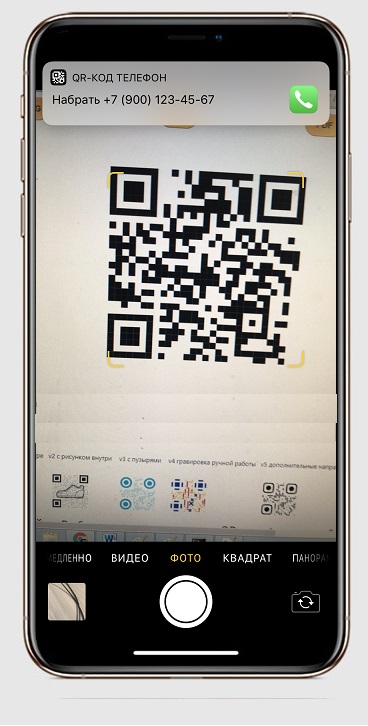
Пример на iPhone
На Андроиде всё тоже просто. Обычно сканер встроен в прошивку Андроида, без каких либо настроек камеры. Например на смартфоне Xiaomi с MIUI есть приложение "Сканер", по умолчанию оно находится в папке "Инструменты", является предустановленным и не удалятся по стандартной процедуре. Отсканировать на Андроид просто - включаете приложение "Сканер", даете разрешения на доступ к камере и наводите фокус на QR код. После считывания программа дешифрует закодированный текст и предлагает его скопировать и далее сделать звонок.
2. Моя камера не распознаёт QR код?
Жми на кнопки ниже, чтобы сохранить ссылку на полезеный сервис у себя на странице или поделиться с друзьями.
Как сделать, чтобы код был виден даже в спящем режиме? Смартфон на Андроид.

Проще всего вам будет установить qr-код на смартфоне в качестве обоев. Таким образом у вас будет моментальный доступ к нему, не нужно будет открывать галерею вашего телефона и искать его там среди других картинок, фотографий.
Перед тем, как установить qr-код на телефон, его необходимо сначала скачать, а лучше и проще сделать скриншот с экрана телефона. Заходим в личный кабинет на сайте Госуслун, находим qr-код и делаем скриншот. На моём
телефоне для того, чтобы сделать скриншот необходимо по экрану провести тремя пальцами вниз.
Затем заходим в галерею, находим скриншот с qr-кодом, выбираем его и нажимаем "установить как обои".
QR код сейчас требуют во многих местах. Поэтому нужно, чтобы он всегда был под рукой, чтобы долго не лазить в телефоне, не искать.
Проще всего установить qr код в качестве обоев на экране вашего смартфона.
Для этого прежде всего находим сам код на сайте Госуслуги и делаем скриншот. Далее найдем скриншот в галерее. Если нужно, то можно его отредактировать, нажав на значок "карандаш". .
Теперь нажимаем на картинку, откроется меню, в котором нужно выбрать пункт "установить как обои", далее можно также выбрать "на экран блокировки".
Теперь qr код Вы сможете быстро, в случае необходимости, предъявить.
Самый простой способ - установить QR- код в качестве обоев для экрана блокировки. Так не нужно будет вводить пароль, достаточно будет просто активировать экран. Сделать скриншот можно как на компьютере, так и на самом смартфоне.
На компьютере открыть портал госуслуг, скачать код, открыть и с помощью клавиши "PrtScr" сделать скриншот нужного размера. Одна из самых удобных программ для скриншотов - Lightshot, если она не установлена, можно ее скачать. Полученный скриншот переслать себе на телефон, например, с помощью электронной почты или перебросить, подключив через usb-кабель.
Если заходите на Госуслуги со смартфона, то все еще проще. Можно сразу открыть QR- код, увеличить страницу до нужного размера и сделать скриншот. На разных моделях телефонов он делается по-разному. Часто это одновременное короткое нажатие кнопки "звук вниз" и кнопки выключения. Скриншот сохранится в галерее.
Далее можно нажать на экран смартфона и удержать, появится меню визуальных настроек, выбрать "обои" и установить изображение на экран блокировки. Или же открыть галерею, открыть нужное изображение, нажать на три точки внизу и выбрать "Установить как обои", "Экран блокировки".

QR коды уже давно не редкость. Особенно в момент пандемии короновируса. Когда необходимо иметь паспорт вакцинированного или QR код с подтверждающей информацией. Но сейчас не совсем про это. В QR код можно внести абсолютно любую информацию, которая пришла вам в голову. Но самые популярные, это, как правило, зашифрованная информация для перехода на сайт, Instagram, профиль в социальную сеть и тд. Даже можно зашифровать в QR код всю контактную информацию, размещаемую на визитку. Человек отсканировавший такой код, может сохранить контактные данные сразу на телефон. Сегодня мы ответим, как сохранить QR код на телефон.
Как прочитать QR код?
Посмотрев на QR код вы нечего в нем не поймете. Однако расшифровывается он очень просто. Для этого понадобится телефон. Современные телефоны имеют встроенную возможность чтения кодов.
Если ваш телефон не имеет встроенного приложения, его можно скачать с Play Market или с AppStore.
Приложения для чтения QR-кодов.
Это не топ приложений от лучших к худшим. Мы просто перечислили их по пунктам. Любой из пользователей найдет самый оптимальный для себя вариант.
- QR Droid.
- BIDI.
- QR Code Reader.
- NEOReader.
- QR Reader.
- Kaspersky QR scanner.
- Сканер QR и штрих кодов.
- QR-сканер.
- Mobiletag.
Как сохранить QR code на телефоне?

Для чего сохранять QR код на телефоне? В целом, это дело каждого, кто-то таким способом просто сохраняет полезную информацию. Например, чтобы позже вступить в определенную группу в том же Instagram. Или же просто сохраняет свой личный QR код, чтобы по возможности скинуть или предъявить его необходимому человеку для занесения своих контактов в телефон или иных целей. Или вот, например, в случае короновируса, тот, кто привился, имеет при себе QR код сертификата вакцинации. И в случае необходимости может легко его предъявить контролирующему человеку/органу. Отсканируемый код отобразится в виде информационного паспорта, в котором будут видны все необходимые данные человека, прошедшего вакцинацию.
Почему QR-код не сканируется?
При сканировании некоторых QR-кодов вместо ссылки на сайт или текста можно увидеть . Объясняется это просто:
Читайте также:


